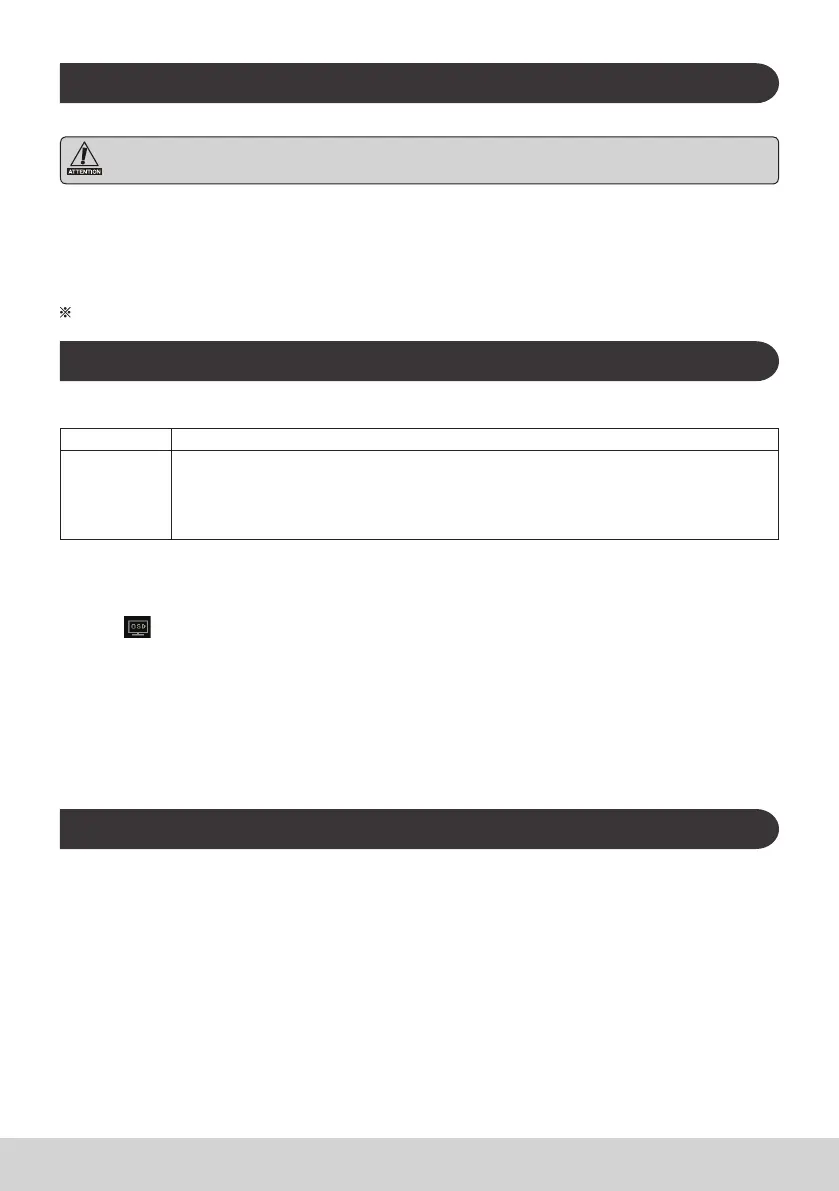21
J. Formateo
Cómo reiniciar el Smart Display
El formateo borrará todos los datos creados y agregados después de comprar la unidad (incluidos la
conguración del sistema y de las aplicaciones, las aplicaciones descargadas, etc.)
1) Toque "Todas las aplicaciones" – "Conguración".
2) Toque "Copia de seguridad y Reiniciar".
3) Toque "Restablecer datos de fábrica".
4) Conrme las instrucciones que aparecen en la pantalla y toque "reiniciar".
5) Nuevamente, conrme las instrucciones que aparecen en la pantalla y toque "Borrar todo". El
formateo comenzará poco después.
El sistema se reiniciará varias veces durante el formateo.
K. Use como una pantalla compatible con HDMI
Dependiendo del modo seleccionado, este producto puede usarse como una pantalla compatible con
HDMI.
Modo Android Puede usarse como un dispositivo Android
Modo de
Visualización
Puede usarse como una pantalla o como reproductor de audio para dispositivos con salidas
HDMI tales como una computadora.
Cuando esté en el Modo visualización, la función de la cámara web no estará disponible.
La funcionalidad táctil requiere que el cable USB OTG se conecte a la PC y que el sistema
operativo de la PC sea compatible con las funciones táctiles, como es el caso del Windows 7
Cómo cambiar a Modo de visualización
1) Conecte la unidad principal y dispositivo HDMI con el cable HDMI-microHDMI. Accesorio opcional;
podría no estar incluido con este paquete de producto en algunos territorios.
2) Toque en la pantalla.
3) Cuando aparezca la Pantalla de ajuste, toque "HDMI".
Cómo cambiar al Modo Android
1) Pulse y mantenga pulsado el botón de encendido hasta que se apague la unidad o hasta que
aparezca la pantalla de conguración del menú en pantalla.
2) Toque "Menú en pantalla".
3) Cuando aparezca la Pantalla de ajuste, toque "Principal".
L.
Resolución de problemas y Preguntas y Respuestas
P. La unidad no enciende.
R. ● Verique que el adaptador de CC y el cable de alimentación estén conectados correctamente.
● Vuelva a conectar el adaptador de CC y el cable de alimentación, y encienda la unidad.
● Pulse y mantenga pulsado el botón de encendido durante 8 segundos, y encienda la unidad
nuevamente.
P. Me gustaría recibir soporte de parte de mercados de aplicaciones como Google Play para
las aplicaciones que he descargado.
R. No suministramos soporte. Póngase en contacto con los desarrolladores de las aplicaciones
descargadas si tiene cualquier consulta.
P. Aparece "Compatible Zoom (Zoom compatible)" cuando se inicia la aplicación.
R. “Zoom compatible” es una función (especicación) que puede ampliar el tamaño de una aplicación
de tamaño jo. Use Zoom compatible para disfrutar de sus aplicaciones en tamaños ampliados.
